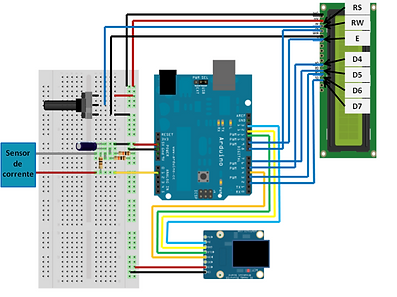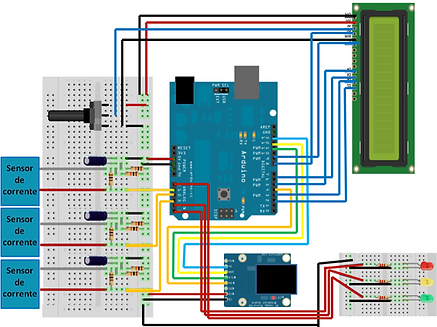STEP-BY-STEP
1 – Monitorização de consumos com Arduino
Tendo em conta possíveis poupanças que resultem da aplicação de algumas dicas das secções anteriores, é agora importante poder aceder a esses dados para que possam ser quantificados. Esta secção apresenta um guia passo-a-passo em como construir e programar uma plataforma que leia, trate e guarde dados de sensores que medem a corrente elétrica instantânea. Esta mediação poderá ser feita no quadro elétrico geral, onde se terá informação sobre o consumo total da habitação, ou poderá ser implementado por zonas, ou mesmo em apenas uma tomada elétrica ou extensão.
1.1 Arduino com apenas 1 sensor
Para começar, iremos agora dar instruções de utilização de um sensor só, que servirá apenas para o consumo total de uma instalação monofásica, ou apenas uma tomada ou uma zona.
O equipamento mais simples precisará sempre de, no mínimo o seguinte:
-
Um computador com o software gratuito do Arduino;
-
Uma placa Arduino (nós utilizámos o UNO por ser o mais comum) – 23.75€;
-
Um sensor não invasivo de medição de corrente elétrica – 13.53€;
-
2 resistências iguais de valor igual ou superior a 10kohms – 2 x 0.15€;
-
1 resistência de 33ohms – 0.05€;
-
1 condensador eletrolítico de 10µF – 0.25€;
-
BreadBoard – 6.89€;
-
Fio elétrico, ferro de soldar, fio de estanho;
Para começar, e se esta é a primeira vez que usa um Arduino, recomendamos a leitura atenta de estes dois links: (link1, link2);
Para aprender um pouco sobre os sensores que vamos utilizar, recomenda-se a leitura de esta página;
O esquema de montagem do sensor na Breadboard é muito simples, e pode ser consultado na imagem seguinte:
O código a ser implementado pode ser descarregado aqui. Este código não é protegido por direitos de autor. É open-source e pode ser usado e editado livremente.
A calibração a ser utilizada depende do sensor (30Amp ou 100Amp) e da resistência que for utilizada a fechar o circuito dos terminais do sensor.Para se calcular a calibração, no sensor está impresso a relação de corrente medida no circuito primário, e qual a corrente máxima no circuito secundário. Por exemplo, num sensor de 100A, deverá estar escrito 100:0.05, o que resulta de uma corrente máxima de 100 aperes a excitar um enrolamento primário de 2000 espiras, no caso do sensor que foi recomendado na lista de material acima. Se o sensor for de 30ª, para as mesmas 2000 espiras, deverá ter escrito 30:0.015 pois 30/2000=0.015. Este valor deverá ser dividido pelo valor da resistência utilizada, que no nosso caso é de 33 ohms. Assim o valor da calibração será: 100/0.05/33 = 60.6
Para recolher dados poderá carregar no Serial Monitor (canto superior direito) e copiar para o Excel os valores que aparecerem.
1.2. Adicionar um cartão de memória SD para guardar dados
Para evitar ter o computador constantemente ligado ao Arduino, poderá ser conveniente comprar um leitor de cartões de memória para guardar os dados. Para isso recomendamos este leitor de cartões –1.85€ .
O esquema de montagem do leitor de cartões, a ser adicionado ao circuito anterior, é o seguinte:
As ligações deste módulo breakout de 6 pinos são as seguintes:
-
CLK ligado à entrada 13 do Arduino;
-
DO/MISO ligado à entrada 12 do Arduino;
-
DI/MISI ligado à entrada 11 do Arduino;
-
CS ligado à entrada 4 do Arduino;
-
GND ligado ao ground;
-
VCC ligado a +5V;
O código para o esquema em cima pode ser descarregado aqui. Este código não é protegido por direitos de autor, é open-source e pode ser usado e editado livremente.
1.3. Adicionar um ecrã LCD
O próximo passo será adicionar um ecrã LCD ao projecto. Para isso será necessário além do ecrã, um potenciómetro para regular o contraste, e mais alguns fios. O material extra a ser adquirido é o seguinte:
-
Ecrã LCD retro-iluminado de 2x16 caracteres – 13.53€;
-
Potenciómetro de 1kΩ - 1.25€;
As ligações do ecrã e potenciómetro de ajuste no esquema anterior são as seguintes:
-
RS ligado à porta 8 do Arduino;
-
Enable/E ligado à porta 7 do Arduino;
-
D4 ligado à porta 5 do Arduino;
-
D5 ligado à porta 6 do Arduino;
-
D6 ligado à porta 3 do Arduino;
-
D7 ligado à porta 2 do Arduino;
-
R/W ligado ao ground;
-
As pontas do potenciómetro são ligadas ao ground e +5V;
-
A ligação do meio do potenciómetro ligada à porta V0 do ecrã (entrada 3 do LCD);
O esquema de ligação, tendo por base o circuito do passo anterior é o seguinte:
O código para o esquema em cima (Arduino com 1 sensor + cartão SD e LCD) pode ser descarregado aqui. Este código não é protegido por direitos de autor, é open-source e pode ser usado e editado livremente.
Acrescentar mais sensores e LED’s indicativos
Caso este projeto se destine a medir consumos numa instalação trifásica, ou seja interessante medir consumos em farias zonas da casa, será necessário implementar mais sensores. No seguinte exemplo foram introduzidos mais dois sensores de 100A.
Este próximo passo inclui também 3 LED’s (verde, amarelo e vermelho) configurados para apresentarem uma indicação visual do estado da intensidade de consumo elétrico. No código disponibilizado em baixo, os LED’s acendem em comparação com uma referência média que foi anteriormente medida para varias alturas do dia. Estes LED’s poderão ser programados apenas para acender quando o consumo elétrico ultrapassar um certo valor.
Para implementação de mais dois sensores, deverá ser repetidos os passos acima para um só sensor. As saídas analógicas de cada sensor serão ligadas às portas A2 e A3 do Arduino.
Para as ligações dos LED’s tendo em conta que se esgotaram as portas digitais do Arduino (As portas 0 e 1, Tx e Rx respectivamente, não podem ser utilizadas) os LED’s terão de ser ligados também às portas analógicas: A0, A4 e A5, sendo para isso necessário fazer um pequeno truque na programação, como poderá ser visto no código disponibilizado mais abaixo.
O esquema de ligações é o seguinte:
O código para o esquema acima pode ser descarregado aqui. O texto que aparece no ecrã poderá ser alterado e personalizado para cada caso.
Para qualquer dúvida, questões ou sugestões, utilize o separador “Contactos” para entrar em contacto connosco. Bons projetos!